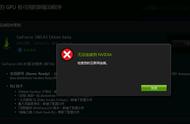显卡驱动是显卡和操作系统之间的桥梁,它可以让显卡发挥出最佳的性能和兼容性,提高游戏和视频的画质和流畅度。因此,定期更新显卡驱动是非常有必要的,尤其是当你遇到以下情况时:

1、你的显卡是新购买或新安装的,需要安装最新的驱动程序。
2、你的显卡出现了故障或异常,比如画面闪烁、花屏、黑屏等,可能是由于驱动程序损坏或不兼容造成的。
3、你想要玩一些新发布或更新的游戏,需要更新驱动程序以支持最新的游戏特性和优化。
4、你想要提高你的显卡性能和稳定性,需要更新驱动程序以修复一些已知的问题和漏洞。
那么,如何更新显卡驱动呢?这里我们以Windows 11系统为例,介绍两种常用的方法:自动更新和手动更新。
二、显卡驱动更新方式自动更新是指通过Windows Update或者显卡厂商提供的软件来自动检测和安装最新的驱动程序。这种方法比较简单方便,适合不太熟悉电脑操作的用户。具体步骤如下:
1、通过Windows Update更新:Windows Update是Windows系统自带的更新功能,它可以帮助你检查并安装系统和硬件设备的最新更新。

你只需要打开设置(Win i),点击“更新和安全”,点击Windows Update,然后点击“检查更新”。如果有可用的显卡驱动更新,它会自动下载并安装。你可能需要重启电脑才能完成更新。
2、通过显卡厂商软件更新:如果你的显卡是NVIDIA或者AMD品牌的,你可以使用它们提供的软件来更新驱动程序。NVIDIA的软件叫做GeForce Experience,AMD的软件叫做Radeon Software。

你可以从它们的官网下载并安装这些软件,然后运行它们,它们会自动检测你的显卡型号和系统版本,并为你推荐最适合的驱动程序。你只需要点击下载并安装就可以了。同样,你可能需要重启电脑才能完成更新。
3、通过驱动检测工具更新,这里以“驱动人生”为例,点击下载并安装驱动人生,进入驱动人生驱动管理界面,点击“立即扫描”,驱动人生将自动检测电脑上,存在问题的驱动。直接点击“一键修复”,驱动人生便会自动安装最新网卡驱动,无需自己动手安装。

以上就是如何更新显卡驱动,显卡驱动更新步骤指南。希望对大家有所帮助。如果遇到显卡驱动更新、电脑卡顿、黑屏蓝屏、死机等问题,可以点击“联系我们”添加联系,我们将为您提供1对1专业解决电脑的技术服务。
,